È possibile aggiungere, modificare, visualizzare ed eliminare quote; è inoltre possibile specificare la modalità di visualizzazione delle quote.
Per i nuovi utenti di Inventor si consiglia di consultare Manuale introduttivo ed Esercitazioni guidate in relazione agli schizzi.
Breve video sulla creazione di quote dello schizzo
Aggiunta di quote
- In uno schizzo, fare clic su scheda Schizzo
 gruppo Vincola
gruppo Vincola  Quota
Quota
 (schizzo 2D) oppure su scheda Schizzo 3D
(schizzo 2D) oppure su scheda Schizzo 3D  gruppo Vincola
gruppo Vincola  Quota
Quota
 (schizzo 3D).
(schizzo 3D).
- Nella finestra grafica, fare clic sulla geometria da quotare, quindi fare clic per posizionare la quota.
In uno schizzo 3D, il testo della quota è parallelo al piano creato dalle due selezioni.
- Continuare a selezionare la geometria per creare altre quote o fare clic con il pulsante destro del mouse e scegliere OK.
In uno schizzo 3D, è possibile abilitare o disabilitare l'aggiunta di quote alla geometria durante la creazione dello schizzo. Fare clic su Quota dinamica nella barra di stato per consentire o impedire l'aggiunta di quote nella casella Valore durante la creazione dello schizzo. È anche possibile premere CTRL+D per attivare o disattivare Quota Dinamica.
Modifica delle quote
- In uno schizzo, per modificare una quota, effettuare una delle operazioni seguenti:
- Fare doppio clic sulla quota che si desidera modificare.
- Fare clic sul comando Quota nel gruppo Vincola, quindi fare clic sulla quota che si desidera modificare.
- Nella finestra di dialogo Modifica quota, effettuare una delle seguenti operazioni:
- Immettere un nuovo valore nel campo della quota.
- Fare clic sulla freccia e scegliere Misura, quindi fare clic sull'elemento geometrico di cui si desidera utilizzare la misura.
- Fare clic sulla freccia, scegliere Mostra quote, nel browser fare clic sulla lavorazione con la quota che si desidera utilizzare. Vengono visualizzate le quote della lavorazione. Fare clic sulla quota da utilizzare.
- Fare clic sulla freccia e scegliere un valore dall'elenco.
Nota: È inoltre possibile immettere o modificare un'espressione che definisce un parametro. Ad esempio immettere HGHT = 5 mm. L'espressione viene analizzata per creare il parametro HGHT e viene assegnato il valore 5 mm. - Fare clic sul segno di spunta per accettare la nuova quota.
- Per riposizionare il testo della quota, posizionare il cursore sul testo. Quando viene visualizzato il cursore di spostamento
 , fare clic e trascinare la quota in una nuova posizione.
, fare clic e trascinare la quota in una nuova posizione.
Eliminazione di quote
- Nella finestra grafica, selezionare la quota e premere CANC oppure fare clic con il pulsante destro del mouse e scegliere Elimina.
Mostra/Nascondi quote
Rendere visibili le quote per poterle modificare.
- Nel browser o nella finestra grafica, fare clic con il pulsante destro del mouse su una lavorazione e selezionare Mostra quote.
- Fare clic con il pulsante destro del mouse su uno schizzo nel browser e attivare Visibilità quota.
- Selezionare la scheda Vista, gruppo Visibilità, Visibilità dell'oggetto e selezionare o deselezionare la casella di controllo Quote schizzo, per visualizzare o nascondere tutte le quote dello schizzo.
Nota: Quando l'opzione quote di schizzo viene deselezionata, sostituisce la visibilità della quota di schizzo singolo impostata nel menu contestuale per lo schizzo.
- Fare doppio clic sul nodo dello schizzo nel browser per modificare lo schizzo.
Modifica della modalità di visualizzazione delle quote
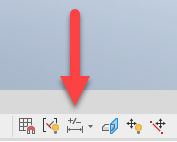
- In uno schizzo attivo, scegliere una delle icone di visualizzazione quota nella barra di stato:
- Valore: visualizza le quote dello schizzo come valore calcolato.
- Nome: visualizza le quote dello schizzo come nome del parametro.
- Espressione: visualizza le quote dello schizzo come espressione parametrica specificata.
- Tolleranza: visualizza le quote dello schizzo con una tolleranza specificata.
- Valore preciso: visualizza le quote dello schizzo come valore, ignorando qualsiasi precisione.
Nota: È possibile modificare il modo in cui vengono visualizzate le quote schizzo anche utilizzando la finestra di dialogo Proprietà quota. Fare clic con il pulsante destro del mouse su una quota nella finestra grafica e scegliere Proprietà quota. Nella finestra di dialogo Proprietà quota, fare clic sulla scheda Impostazioni documento e scegliere un'opzione dal menu Visualizzazione quote modellazione.
Quote non parametriche
- Aggiungendo una quota alla geometria completamente vincolata. Quando si tenta di applicare un vincolo di quota ad uno schizzo completamente vincolato, un messaggio indica che l'aggiunta della quota ipervincolerà lo schizzo. Fare clic su Accetta per aggiungere una quota non parametrica oppure su Annulla per non applicare la quota.
- Conversione di una quota in una quota non parametrica.
Conversione delle quote non parametriche in quote normali
È possibile modificare le quote normali solo manualmente. Convertire le quote non parametriche in quote normali per poterle modificare.
In uno schizzo completamente vincolato, occorre innanzitutto convertire una o più quote normali in quote non parametriche (di riferimento) oppure rimuovere alcune quote o vincoli prima di poter convertire le quote non parametriche in quote normali.
Come convertire una quota non parametrica in una quota normale:
- Nello schizzo, verificare che la geometria non sia completamente vincolata. Una geometria completamente vincolata viene visualizzata con un colore diverso rispetto ad una geometria sottovincolata.
Nota: I colori utilizzati per la geometria si basano sullo schema colori sullo sfondo attivo. È possibile personalizzare gli schemi colori come desiderato.
- Selezionare una o più quote non parametriche che si desidera convertire.
- Fare clic su scheda Schizzo
 gruppo Formato > Quota non parametrica
gruppo Formato > Quota non parametrica  (schizzi 2D) oppure su scheda Schizzo 3D
(schizzi 2D) oppure su scheda Schizzo 3D  gruppo Formato
gruppo Formato  Quota non parametrica
Quota non parametrica  (schizzi 3D) per deselezionarla e rendere la quota o le quote normali.
(schizzi 3D) per deselezionarla e rendere la quota o le quote normali.